VİDEO: Google Chrome'da Sayfaları Kilitle
Tek tek web sitelerini engellemenin çeşitli nedenleri olabilir, örneğin çocukların erişimini engellemek. Chrome'un bunun için kendi işlevi olmadığı için bir uzantı kullanmanız gerekiyor.
Google Chrome'da web sayfaları nasıl engellenir
-
Chrome eklentisini yükleyin. Açılmak Google Chrome, Chrome Web Mağazası'nı ziyaret edin ve uzantıyı yükleyin Blocher web sitesi (beta). Bunu yapmak için "Ekle" düğmesini tıklayın.
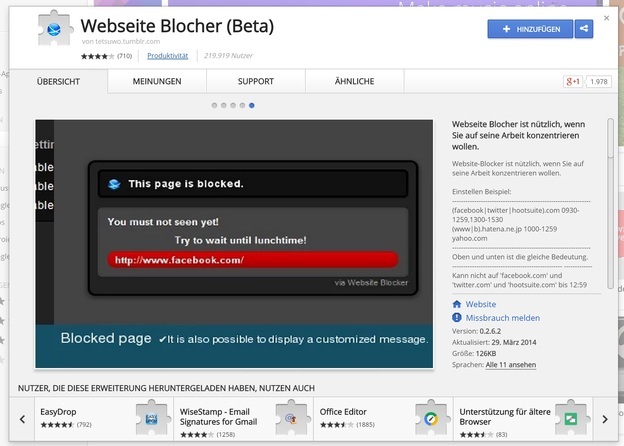
© Daniel Albrecht -
Sembole tıklayın. Ardından tarayıcının sağ üst köşesinde mavi bir sembol bulacaksınız. Bunu, şu anda ziyaret ettiğiniz web sitesini istediğiniz süre boyunca veya genel olarak engellemek için kullanabilirsiniz.

© Daniel Albrecht -
Web sitelerini engelle. Tek tek sayfaları engellemek için sağ üst köşedeki menü simgesine tıklayın ve "Ek araçlar" altında "Uzantılar"ı seçin. "Website Blocher (Beta)" altındaki "Seçenekler"e tıklayın.
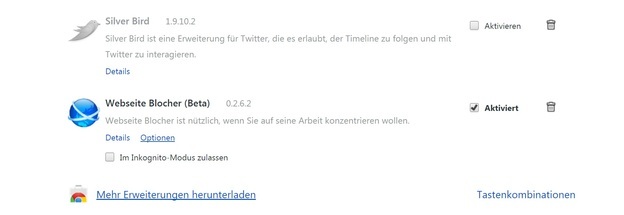
© Daniel Albrecht -
Yeni sayfalar ekleyin. "Web Sitesi Engelleme" düğmesi kullanılarak kara listeye yeni sayfalar eklenebilir. URL'yi " olmadan girin http://www." ve isteğe bağlı olarak saati, 09:00 ile 12:00 arasındaki bir bloğa karşılık gelen 0900-1200 formatında ayarlayın.

© Daniel Albrecht
Ücretli web sitelerini engelle - PC için bu şekilde çalışır
Gelecekte ücretli web sitelerine erişime izin vermezseniz...
Ipuçları ve Püf noktaları
-
Hedefli bir şekilde engelleyin. Web Sitesi Blocher (Beta) aracı, çalışma saatlerinde dikkatinizi dağıtan web sitelerini engellemek için harikadır. Yani söyleyebilirsin Facebook sosyal ağa yalnızca işten sonra erişilebilmesi için sabah 9:00 ile 17:00 arasında engelleyin.
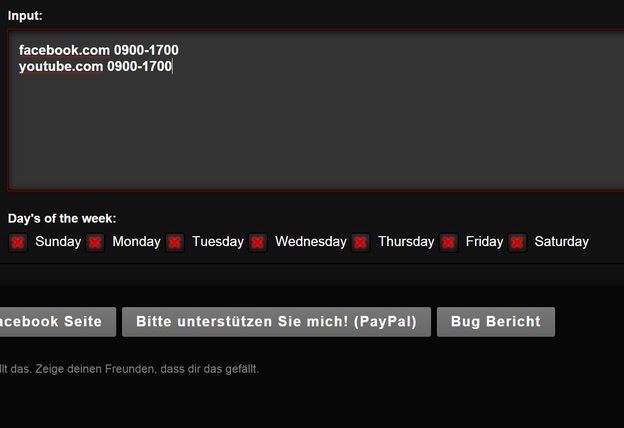
© Daniel Albrecht -
Kilidini aç. Google Chrome'da engellenen bir sayfanın engellemesini kaldırmanız gerekirse, bunu ayarlarda işaretleyip listeden kaldırabilirsiniz. Yani kilit kalıcı değil.
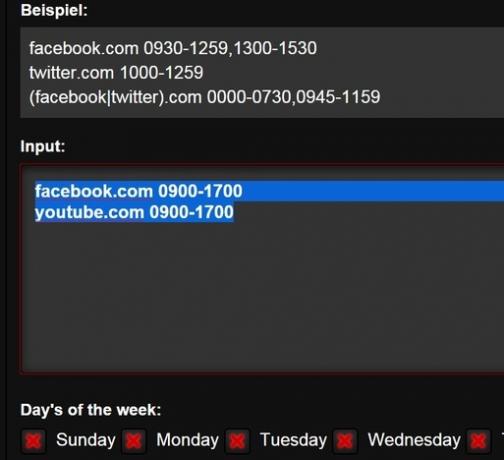
© Daniel Albrecht -
Mesaj Ekle. "Mesajlar, engellendiğinde" altında, engellenen bir sayfayı çağırmak istediğinizde görüntülenecek metni girebilirsiniz.
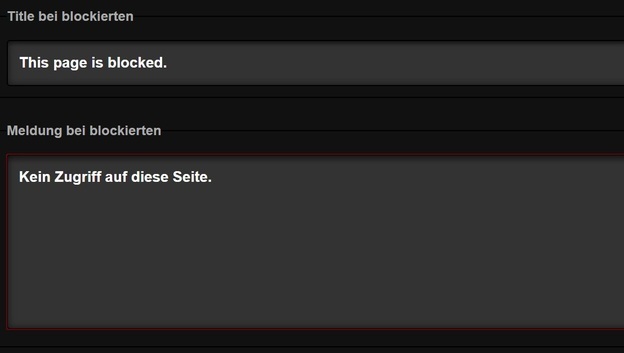
© Daniel Albrecht -
Kısıtlamaları geçici olarak devre dışı bırakın. "AÇMA / KAPAMA fonksiyonlarının her biri" altında, bloklar ve kısıtlamalar tek bir tıklama ile geçici olarak kaldırılabilir.
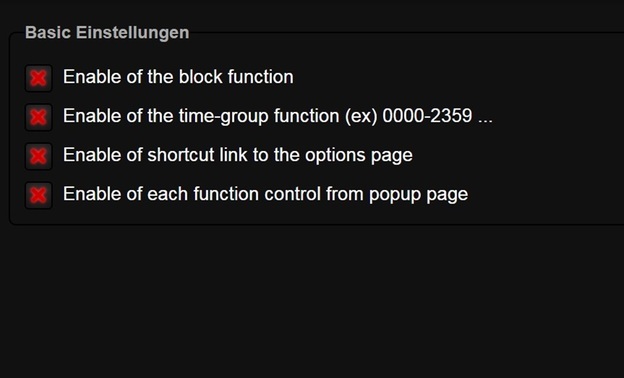
© Daniel Albrecht -
Şifre işlevini kullanın. Şifre işlevini etkinleştirirseniz, aradığınız anda şifreli bir şifre girerek engellenen bir sayfada beş dakika gezinebilirsiniz.
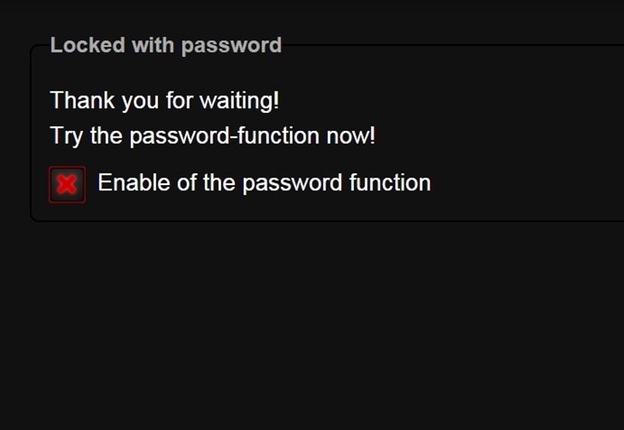
© Daniel Albrecht -
Diğer Google Chrome tekliflerini kullanın. Chrome Web Mağazası'nda, ilgili filtre listelerine sahip reklam engelleyiciler veya otomatik çevirmenler gibi birçok başka yararlı uzantı bulacaksınız.

© Daniel Albrecht
Sonuç: sadece web sitelerini engelleyin
Chrome'un kendi engelleme işlevi olmadığından, onu "Web Sitesi Blocher" biçiminde güçlendirmeniz gerekir. Araç, geliştirilebilecek bir Almanca ses çıkışına sahip olsa da, işlevsellik açısından herhangi bir zayıflık göstermiyor. Örneğin, kullanıcının çalışma saatleri gibi günün belirli zamanlarını engellemek de mümkündür. Bu nedenle, sayfaları geçici veya kalıcı olarak engellemek isteyen herkes için eklentiyi eklemek faydalı olacaktır.

